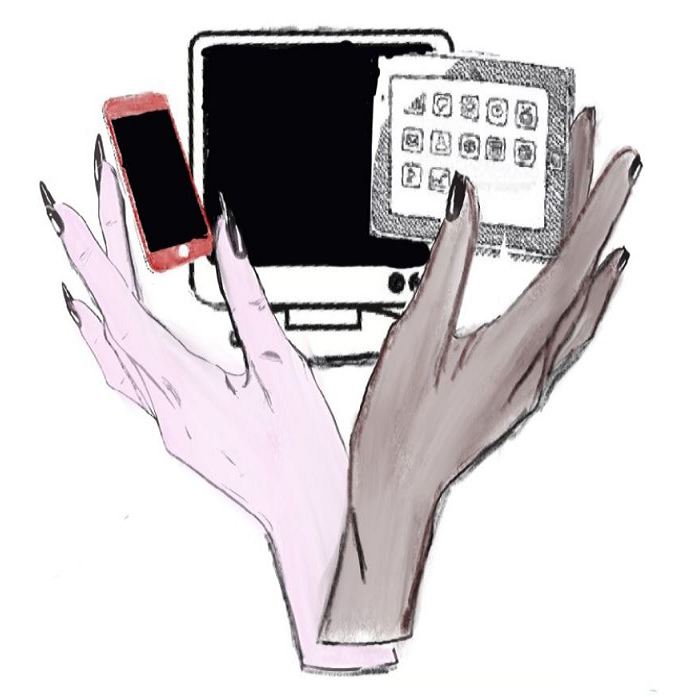
Start als
leek
Oefenen als
beginner
Nieuwe tips,
en websites
oefenen
Zelfredzame
houding
oefenen
U bent klaar
om te surfen
op internet,
forum hulp
Windows 11
Dit is voor gevorderde computer-, laptopgebruikers. Schade kan niet verhaald worden op deze website.
Is mijn computer klaar voor Windows 11?
Met Windows 11 wil Microsoft het besturingssysteem Windows naar een hogere niveau van beveiliging brengen.
Ook is er aan design en dergelijke bijgeschaafd.
Hiermee wil men tegemoet komen aan strengere, nieuwe specificaties.
Niet elke computer die nu werkt op Windows 10 zal Windows 11 op de volledige functionaliteit kunnen gebruiken.
Windows 10 wordt nog wel ondersteund tot eind mei 2025 maar dit kan gepaard gaan met kleinere aanpassingen of minder functies.
Als je computer niet voldoet aan de nieuwe strenge voorwaarden van Windows 11 raad ik af om deze al te installeren maar te wachten tot er meer ervaringen bekend zijn.
TPM 2.0 (Trusted Platform Module versie 2.0) is een belangrijke specificatie om na te kijken en te hebben.
Verder in dit artikel zal ik beschrijven hoe je kan zien of jouw toestel geschikt is voor de volledige functionaliteit van Windows 11.
Raadpleeg hier de lijst met ondersteunde processors die met Windows 11 kunnen werken.
Welke eisen worden voor Windows 11 geëist?
- Processor: minimum 2 Cores
kloksnelheid boven de 1 GHZ
64 bits compatibel werkpower (dus alleen voor 64 bits toestellen )
Pas op! Er is een lijst opgesteld met processoren die volgens Microsoft voldoen om Windows 11 te gebruiken. Raadpleeg deze zeker voor je overgaat tot het installeren.- 4 GB aan RAMgeheugen (computerhersenen)
- 64 GB vrije opslagruimte of hoger opslagruimte op HDD, SDHD, SSD
- Geschikt voor UEFI (Is de opvolger van het verouderde BIOS-opstartsysteem) en secure boot moet mogelijk zijn.
- TPM (Trusted Platform Module) versie 2.0
- Grafische kaart met DirectX 12 en een WDDM 2.0- stuurprogramma
De grafische kaart is het onderdeel in je computer die zorgt voor je beeldscherm weergave.- Beelscherm met 720p (p = pixels) groter dan 9" (" = inch of 9 x 2.54 cm = 23 cm overhoeks gemeten) en 8 bits kleurdiepte (hoe hoger de bits hoe scherper je beeld en kleurvarianten)
- Een stabiele internet verbinding
- Een Microsoft account
Wanneer wordt Windows 11 verwacht?
Deze upgrade zal gespreid in de tijd worden uitgerold in 2022.
Microsoft start met de uitrol van Windows 11 op 5 oktober 2021.
Wat als mijn computer niet voldoet aan Windows 11 TPM beveiliging?
Geen paniek Windows 10 wordt nog ondersteund tot eind mei 2025.
Tot dan kan je Windows 10 blijven gebruiken maar het kan zijn dat je niet alle functionaliteiten die Windows 11 aanbiedt, ten volle kan genieten.
Linux kan voor sommige nog een vluchtweg betekenen indien je niet tijdig kan overschakelen naar een nieuwe computer tegen eind mei 2025.
En hier kunnen ze je dan goed op weg helpen Zorin en andere distro's (Linux Forum)
Of hier op het Windows forum Minatica
Je kan voor hulp ook terecht bij DigiDrempel om deze zaken te controleren.
Hoe kan je controleren of je computer, laptop Windows 11 kan draaien?
Er zijn verschillende methodes om dit te controleren.
Ik ga wel niet elke stap uitgebreid uitleggen maar wel degene die ik heb geselecteerd voor de doelgroep die ik wil bereiken.
1. Via een tool die Microsoft heeft beschikbaar gesteld.
De tool geeft je een overzicht waaraan je computer voldoet en over welke specificaties je niet beschikt.
Het tooltje heeft de naam PC Health Check meegekregen.
Deze kan je hier downloaden PC Health Check
2. typ tpm.msc in het zoekvlak naast de startknop van Windows.
Start dit tooltje op.
Onder het kopje status kom je te weten of je computer voldoet.
In het zelfde lijstje vind je onderaan informatie over TPM-leverancier kan je versie en dergelijke lezen.
3. Via Systeeminformatie dat je kan intypen in de zoekfunctie naast de startknop kan je aan de specificaties van je computer geraken, al vraagt dit wel een beetje technische kennis van de computeronderdelen.
Daarom ga ik deze niet verder uitleggen.
4. Dxdiag intypen in de zoekfunctie naast de startknop geeft je een heleboel informatie om te controleren over je toestel maar ook is deze zoals nummer 2 technische en minder geschikt voor de doelgroep die ik wil betrekken.
Een "cleane" installatie van Windows 11 vanaf een ISO-bestand op een harde schijf die als leeg wordt beschouwd.
Deze werkwijze wist alle gegevens op die nog op de harde schijf zouden staan, wees dus extra voorzichtig!
Dit is een manier om Windows 11 te installeren maar Microsoft raadt dit niet aan en is op eigen risico bij niet ondersteunde toestellen.
Je kan een Windows installatiebestand bekomen via de Windows Media Creation Tool.
Eerst dien je dan een hulpprogramma te installeren om van daaruit de stappen te volgen om je bestand via een .iso bestand op DVD te plaatsen of rechtstreeks naar een USB.
Maar ik ga hier niet verder op uitwijden want is moeilijk voor de groep die ik wil bereiken.
Als je weinig opslagruimte hebt kan je ook nog deze methodes (Engelstalig) er op nalezen. Klik
Let op! Dit is op eigen risico en schade kan niet verhaald worden door geest (niet door deze website).